Esportazione di un modello DGN in LumenRT
L'esportazione di un modello MicroStation verso il software LumenRT offre la flessibilità di utilizzare le potenti funzionalità di LumenRT per visualizzare il progetto in tempo reale. LumenRT trasforma in tempo reale i modelli CAD/CG/GIS in scene 3D immersive chiamate LiveCubes™. I LiveCubes sono ambienti 3D completamente autonomi che consentono agli autori di collocare i loro modelli in un contesto ambientale ricco, completo di alberi, terreni, acqua, cieli, nuvole, personaggi, veicoli e così via.
È possibile esportare in LumenRT scene che includono file mesh scalabili (.3sm) trasmesse in streaming da Reality Management. LumenRT supporta anche i ritagli applicati a mesh scalabili.
Durante l'esportazione in LumenRT, MicroStation crea automaticamente una vista prospettica a 3 punti rispetto alla vista attiva.
Esportazione di un modello DGN in LumenRT
- Selezionare lo strumento LumenRT ().

- Se LumenRT non è installato sul computer, compare una finestra di avviso in cui viene chiesto se si desidera installare LumenRT. Fare clic su Sì per aprire la procedura guidata di installazione di MicroStation, selezionare LumenRT come prodotto associato e fare clic su Modifica.
MicroStation esporta il modello in un file .lob e apre il file in LumenRT.
Informazioni sull'animazione con traffico VISSIM
Le animazioni del traffico VISSIM possono essere collegate al file DGN durante l'esportazione in LumenRT. Per collegare la simulazione di traffico VISSIM al file DGN è necessario il file di testo VISSIM per l'animazione del traffico (VISSIM ani.txt). Per ulteriori informazioni sulla creazione del file di testo dell'animazione del traffico VISSIM, consultare la documentazione VISSIM. Una volta collegato ed esportato in LumenRT, è possibile visualizzare la simulazione di traffico in esecuzione su LumenRT.
Esportazione di un modello DGN con traffico VISSIM in LumenRT
- Aprire la finestra di dialogo delle impostazioni LumenRT ( ).

- Abilitare la casella di controllo Usa VISSIM.
- (Facoltativo) Impostare l'offset Vissim.
- Fare clic su OK.
- Selezionare lo strumento LumenRT ().

- Nella finestra di dialogo Seleziona file Vissim che si apre, selezionare il file di testo animazione del traffico VISSIM (.txt) e fare clic su Apri.
- Se LumenRT non è installato sul computer, compare una finestra di avviso in cui viene chiesto se si desidera installare LumenRT. Fare clic su Sì per aprire la procedura guidata di installazione di MicroStation, selezionare LumenRT come prodotto associato e fare clic su Modifica.
MicroStation esporta il modello, insieme all'animazione del traffico VISSIM, in un file .lob e apre il file in LumenRT.